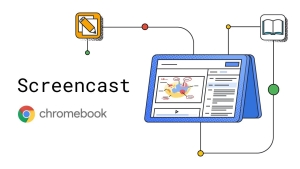Los docentes que incorporan Chromebooks en sus entornos educativos y aspiran a diseñar y difundir lecciones innovadoras mediante videos, cuentan con el apoyo inestimable de la herramienta “Screencast” de Google, ideal para la “Grabación de Pantalla”.
Esta innovadora herramienta brinda un espectro de opciones fundamentales, permitiendo registrar material visual, efectuar modificaciones, crear transcripciones, y presentar opciones para compartir y archivar en una biblioteca individual. Screencast resalta por su gratuidad y su interfaz amigable, emergiendo como un recurso valioso para los educadores interesados en concebir contenido educativo en línea de forma eficaz.
Modo de Empleo de Screencast
Screencast está integrado en el sistema ChromeOS 104 o en sus versiones más recientes. Para localizar la aplicación, es necesario clicar en Selector, situado habitualmente en el ángulo inferior izquierdo de la barra de tareas. Es posible anclarla a la barra para acceder rápidamente. Para tal fin, se sugiere clicar con el botón derecho en el ícono y seleccionar 'Fijar en la biblioteca'.
Screencast ya viene incorporada en todos los Chromebooks, eliminando la necesidad de descargas adicionales. Al activar la aplicación, se debe escoger la opción “Nuevo Screencast” para iniciar la grabación de la cámara frontal y de la pantalla del ordenador.
Para efectuar una nueva grabación, el idioma del dispositivo debe ser uno de los varios idiomas soportados, incluyendo español, inglés, francés, entre otros. Aquellos con dispositivos en otros idiomas podrán visualizar presentaciones, pero no registrar las propias.
Esta aplicación, más allá de grabar pantalla y cámara, integra una función “marcador” para enfatizar áreas específicas del contenido durante una presentación, ideal para resaltar aspectos cruciales o para orientar a los alumnos durante una explicación. Posterior a la grabación, Screencast convierte automáticamente el audio en texto. Todos los registros se almacenan de forma automática en Google Drive.
Interacción Estudiantil
Tras finalizar una grabación, los maestros pueden compartir un enlace a la lección, permitiendo el acceso estudiantil desde cualquier lugar. Los estudiantes, por su parte, pueden utilizar la transcripción automática para buscar términos específicos o traducir el texto para mejorar su comprensión.
Screencast no solo es un recurso para los educadores, también los estudiantes pueden emplear esta herramienta para explicar segmentos de una lección o para registrarse mientras repasan material, otorgando a los alumnos un recurso multifuncional para potenciar su proceso de aprendizaje.
Screencast de Google se erige como una herramienta esencial y versátil, impulsando la creación y compartición de contenido educativo en línea. Con su funcionalidad intuitiva y su accesibilidad, esta herramienta está revolucionando las metodologías educativas, permitiendo tanto a maestros como a estudiantes explorar nuevas formas de enseñanza y aprendizaje, en un entorno cada vez más digital y colaborativo.